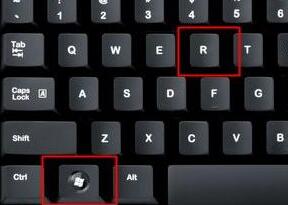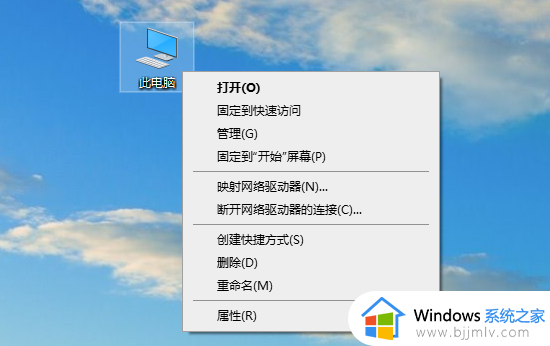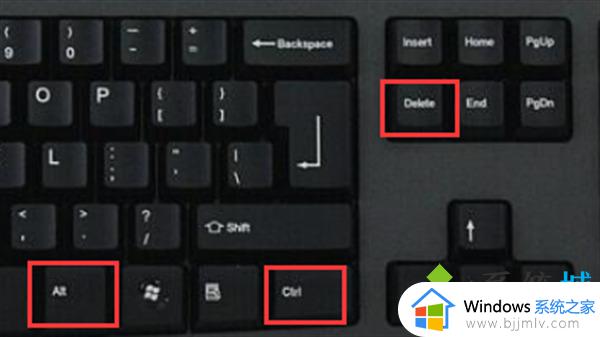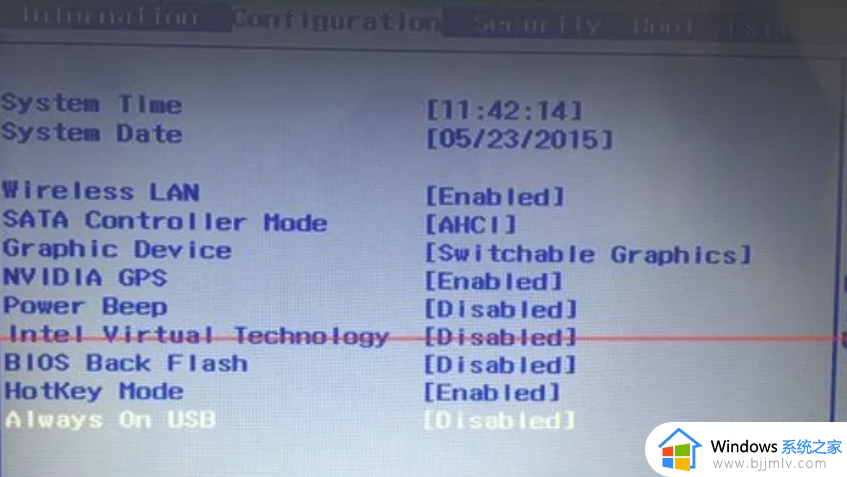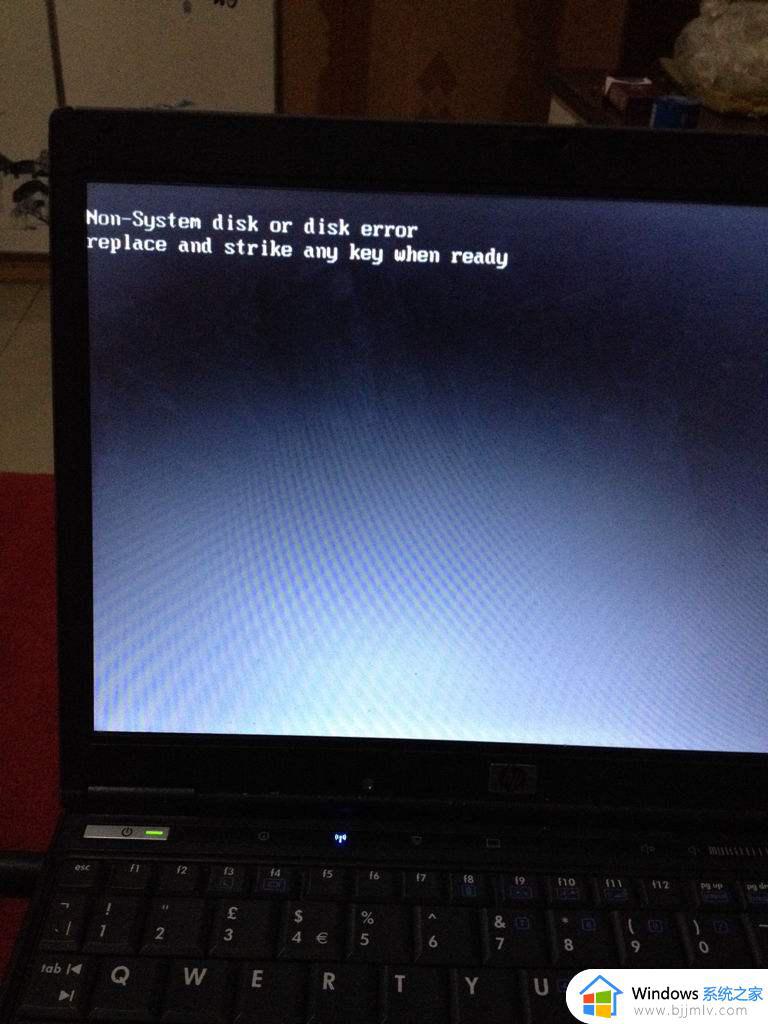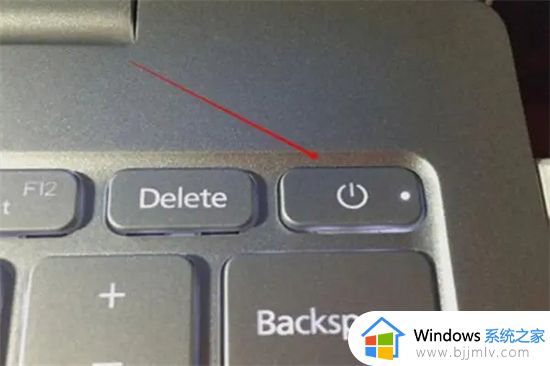笔记本死机无法关机怎么办 笔记本死机关机键也没用修复方法
更新时间:2022-11-22 13:46:08作者:runxin
当用户在日常使用笔记本电脑的过程中,难免会因为运行的程序占用内存较大从而导致系统出现死机的情况,这时有小伙伴想要通过关机键来进行重启时,却发现怎么按都没用,无法关机了,对此笔记本死机无法关机怎么办呢?今天小编就来告诉大家笔记本死机关机键也没用修复方法。
具体方法:
1、出现这种问题,首先去 长按电源键 ,只要 5秒左右 就可以关机了。
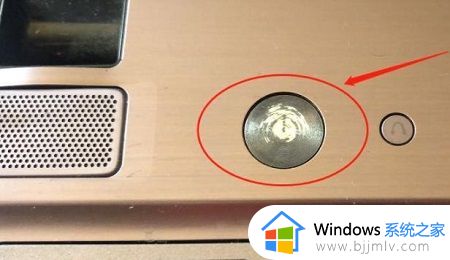
2、如果还是不行,那就 直接拔掉电源来关机 ,但是 不建议 ,因为这样做容易出现故障,也可能 导致你的资源文件丢失。
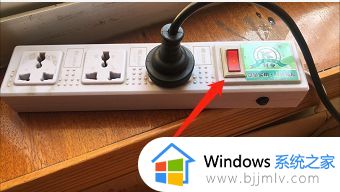
3、当电脑可以重新开启之后,能够按下快捷键“ ctrl+alt+del” 打开“ 任务管理器 ”。

4、然后看看你的电脑有没有后台占用比例很大的程序,右击选择“ 结束任务 ”。
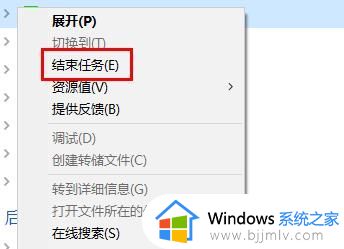
5、还有就是不要一次性开启太多的后台,内存不够就会导致卡住的问题。
以上就是小编告诉大家的笔记本死机关机键也没用修复方法了,有遇到相同问题的用户可参考本文中介绍的步骤来进行修复,希望能够对大家有所帮助。